A atualização é a maneira mais fácil de obter os recursos mais recentes, etc, em seu sistema - mas às vezes traz problemas. No caso de janelas sistema operacional, você pode enfrentar vários problemas após a atualização - como mau funcionamento de recursos, drivers, aplicativos, entradas de registro incorretas e assim por diante. É por isso que sempre sugiro que os usuários façam uma instalação limpa. No entanto, existem vários motivos pelos quais os usuários podem querer ou ter que atualizar. É fácil e eles não precisam instalar o software necessário novamente. Bem, recentemente resolvemos o problema de atalhos de aplicativos da Modern Windows Store corrompidos que impedem os usuários de abrir a Windows Store ou aplicativos modernos.
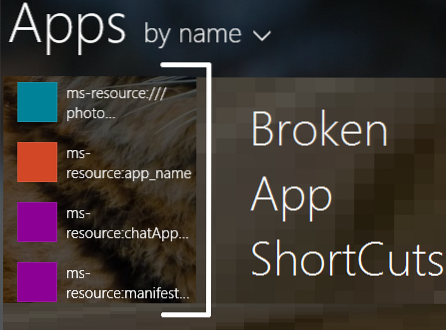
Esses atalhos, juntamente com o link quebrado, também quebraram os nomes dos aplicativos e, como você pode ver na imagem acima, é muito difícil para iniciantes reconhecer o nome do aplicativo corretamente. Se você clicar nos atalhos do aplicativo corrompidos, aqui está o resultado, você receberá esta mensagem:
Há um problema com o aplicativo que você está tentando executar, mas não pode ser reparado pela Windows Store

Inicialmente, para corrigir esse problema, você pode tentar redefinir o cache do aplicativo ou usar o Solucionador de problemas de aplicativos do Windows . Você também pode tentar criar uma nova conta de usuário e ver se isso resolve o problema. Em caso afirmativo, prossiga com a nova conta de usuário; caso contrário, execute o seguinte para se livrar deste problema:
Atalhos do aplicativo da Windows Store quebrados
1. Aperte Tecla Windows + R, digite a seguir no Corre caixa de diálogo e clique Entrar chave:
C: \ Usuários \
\ AppData \ Local \ Microsoft \ Windows \ Application Shortcuts
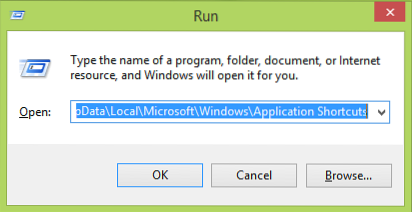
Substituir C: com unidade raiz do sistema e
2. No Atalhos de aplicativos janela, procure os aplicativos que estão tendo atalhos corrompidos na forma de Microsoft.Nome do aplicativo string no nome da pasta de atalho. Como por Calculadora app, nós temos Microsoft.WindowsCalculator parte no nome de uma pasta. Clique duas vezes na pasta do nome do aplicativo para o qual está enfrentando o problema.
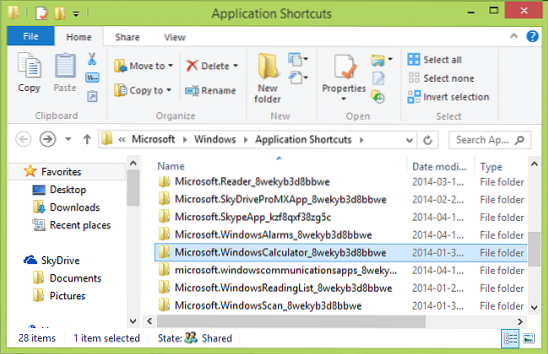
3. Depois de clicar na pasta de atalhos do aplicativo resultante da última etapa, você verá um atalho lá, que deve ser excluir.

Por fim, reinicie e depois de reiniciar a máquina, seu problema deve ser corrigido.
Espero que isto ajude!
Veja esta postagem se a Windows Store não estiver abrindo.

 Phenquestions
Phenquestions


